Imprimindo Fotos e Documentos
Imprima suas fotos favoritas facilmente.
Os documentos (arquivos PDF) criados no My Image Garden também podem ser impressos.
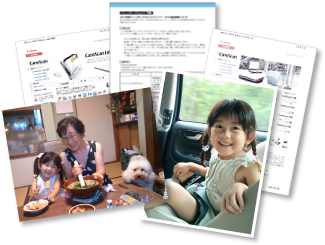
-
Verifique se a impressora está ligada.
-
Na tela Menu guia (Guide Menu), clique em Imprimir fotografia (Photo Print).
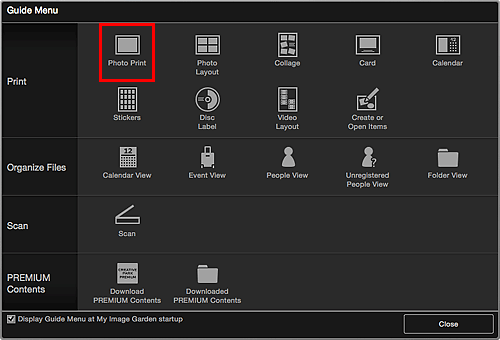
-
Selecione as imagens ou os arquivos PDF que você deseja imprimir.
-
Clique em Imprimir (Print).
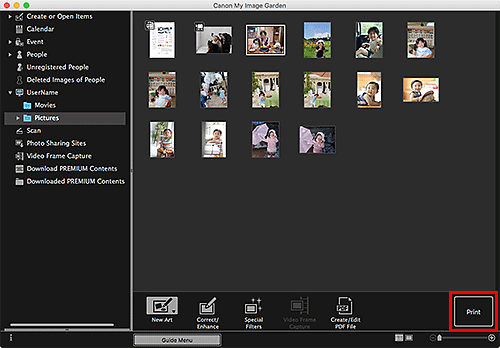
A caixa de diálogo Imprimir é exibida.
 Nota
Nota- A tela é um exemplo de impressão da visualização de pasta.
-
Defina o número de cópias a serem impressas.
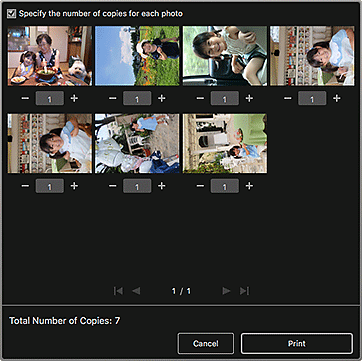
 Nota
Nota- Para obter detalhes sobre a caixa de diálogo Imprimir, consulte Caixa de Diálogo Imprimir (Fotos e Documentos).
-
Coloque o papel.
-
Clique em Imprimir (Print).
A caixa de diálogo Imprimir aparece.
-
Especifique a impressora e o papel a serem usados e outras configurações.
 Nota
Nota- Para obter detalhes sobre a caixa de diálogo Imprimir, consulte a Ajuda do Mac OS.
-
Clique em Imprimir (Print).
 Importante
Importante- Se você imprimir um número grande de imagens de alta resolução de uma só vez, a impressão poderá parar na metade.
- Se você imprimir em um layout com bordas, as margens da direita e da esquerda ou a superior e a inferior podem ficar umas mais largas que as outras.
 Nota
Nota
-
Corrija ou aprimore as imagens antes da impressão, se necessário.
- As cores poderão ficar esmaecidas com o tempo se o papel impresso for deixado por um longo período.
Após a impressão, seque o papel de forma suficiente e guarde-o ou exponha-o em ambientes fechados, à temperatura ambiente e com umidade normal, evitando sua exposição a temperaturas altas, umidade alta e luz do sol direta.
Para evitar a exposição direta ao ar, recomendamos que você armazene o papel em um álbum, pasta de plástico, moldura de foto ou em outro local.

